Kata Instagram berasal dari kata ‘instan’ dan kata ‘telegram’. Kata instan mendasari penamaan instayang bermakna seperti kamera polarid yang pada masanya lebih dikenal sebagai foto instan. Sedangkan kata telegram merujuk pada alat yang berkerja untuk mengirimkan informasi secara cepat kepada orang lain.
Instagram merupakan aplikasi berbagi foto dan video yang digandrungi dari anak-anak sampai orang tua. Di Instagram berisi milyaran foto dari seluruh dunia. Ada berbagai macam tampilan foto mulai dari yang foto asli sampai foto yang diedit. Salah satu tampilan foto yang sedang viral saat ini adalah foto #oplaschallenge.
Untuk bisa menampilkan foto #oplaschallenge di Instagram, kita membutuhkan aplikasi FaceApp. Aplikasi FaceApp dikembangkan oleh perusahaan Rusia Wireless Lab yang menggunakan teknologi jaringan neural untuk membuat secara otomatis transformasi yang realistic terhadap wajah dalam foto. Aplikasi FaceApp dapat mengubah tampilan wajah menjadi tampak muda, membuat tua, wajah menjadi tersenyum, bahkan bisa mengubah gender. Dengan aplikasi ini, kita juga bisa membuat foto #oplaschallenge yang sedang viral di Instagram.
Lalu, bagaimana caranya mengedit foto #oplaschallenge ala selebriti di Instagram dengan menggunakan aplikasi FaceApp? Mudah kok, yuk langsung saja ikuti beberapa langkah mudah di bawah ini.
Tutorial
1. Download aplikasi FaceApp di Play Store dan install di perangkat kamu baik Android maupun IOS.
2. Buka aplikasi FaceApp, dan langsung saja pilih foto. Carilah foto setengah badan dari atas. Selain memilih langsung foto, klik tombol ‘Kamera’ untuk mengambil foto selfie secara langsung. Atau klik tombol ‘Foto’ untuk membuka galeri perangkat kamu.
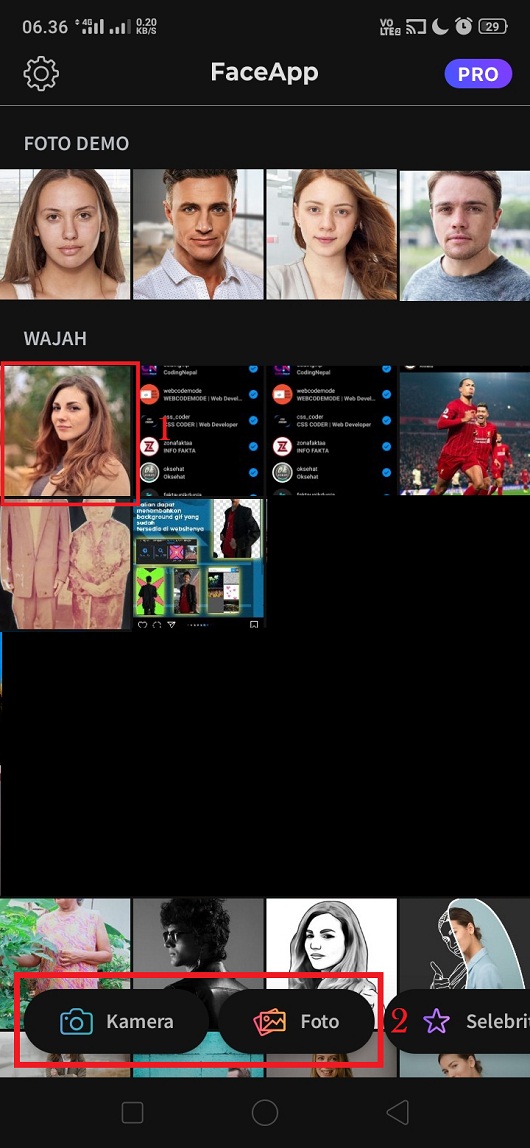
3. Tunggu sebentar, AI dalam aplikasi sedang memproses foto dan menyiapkan filter foto. Hasilnya sebagai berikut, klik menu ‘Fun’ untuk memilih filter foto.
4. Disini ada banyak sekali filter foto yang akan membuat foto kamu seperti oplas (operasi plastik). Pilih salah satu filter, disini penulis akan memilih filter ‘Sutra’. Menariknya lagi, hasil foto akan menampilkan foto sebelum ditambahkan filter dan foto yang sudah ditambahkan filter. Klik ikon save atau share untuk menyimpan dan membagikan foto ke social media.
5. Selesai, pilih sosial media Instagram. Selain Instagram, kita juga bisa mengirimkan foto oplas ke social media yang lain, seperti Facebook, Twitter atau social media lainnya.
Demikian penjelasan dari tutorial ‘Cara Edit Foto Instagram #oplaschallenge Ala Selebriti’. Selamat mencoba.